“雨课堂”教师绑定操作说明
“长江雨课堂”教师使用手册
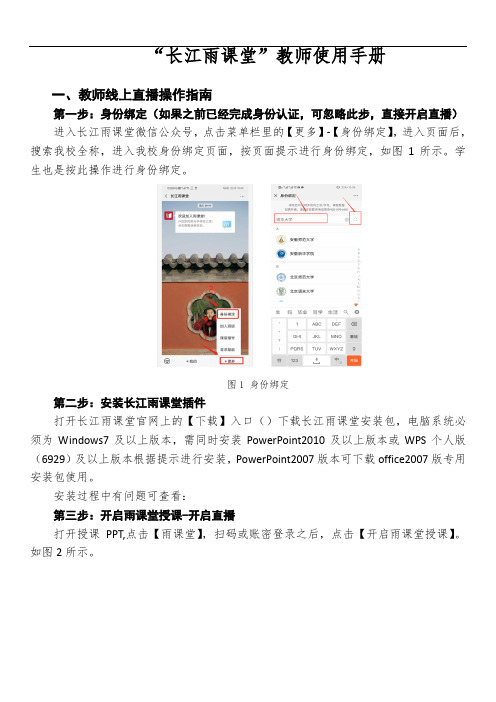
“长江雨课堂”教师使用手册一、教师线上直播操作指南第一步:身份绑定(如果之前已经完成身份认证,可忽略此步,直接开启直播)进入长江雨课堂微信公众号,点击菜单栏里的【更多】-【身份绑定】,进入页面后,搜索我校全称,进入我校身份绑定页面,按页面提示进行身份绑定,如图1所示。
学生也是按此操作进行身份绑定。
图1 身份绑定第二步:安装长江雨课堂插件打开长江雨课堂官网上的【下载】入口()下载长江雨课堂安装包,电脑系统必须为Windows7及以上版本,需同时安装PowerPoint2010及以上版本或WPS个人版(6929)及以上版本根据提示进行安装,PowerPoint2007版本可下载office2007版专用安装包使用。
安装过程中有问题可查看:第三步:开启雨课堂授课-开启直播打开授课PPT,点击【雨课堂】,扫码或账密登录之后,点击【开启雨课堂授课】。
如图2所示。
图2 开启雨课堂授课第四步:选择要进行直播的课程和班级,点击开启授课按钮特别说明:请选择带有我校校徽的课程,带有校徽的课程班级已经开通了直播权限,如图3所示。
图3 选择课程班级第五步:开启直播开启授课后,点击PPT右端的悬浮按钮,选择开启“语音直播”或“视频直播”。
如图4所示。
图4 开启直播以视频直播为例,点击视频直播之后,出现如下设备检测界面,建议将输入音量调整至100,如图5所示。
图5 设置输入音量在弹出的是否允许摄像头权限中,选择允许,如图6所示。
图6 允许使用摄像头在弹出的是否给学生发送通知的选项里,建议老师选择“立即发送”,这样学生可在微信公众号里收到直播提醒,方便学生直接从公众号信息里点击进入直播。
之后直播正式开始。
图7 发送直播通知图8 学生接收上课直播提醒学生端视频直播效果预览如图9所示,无论使用语音直播或视频直播,远程授课可同时进行随堂测试、弹幕、投稿等课堂活动。
图9 学生直播预览效果操作时间工作内容掌握雨课堂功能开课前顺利完成雨课堂常用功能的操作模拟上课开课前找几位同学或者同事朋友模拟一个十分钟线上授课,确认掌握程度学习直播课程开课前收看专家直播课程,学习用信息化方式做教学设计与实施确定教学计划开课前调整教学计划,做好各种预案确定考核标准开课前确定考核方案,线上学习、线下考核占比多少,建议线下考核为主调整教学课件开课前调整教学课件,在课件插入课上习题发开课通知开课前建班级微信群,让学生加入班级,雨课堂发布考核方案和教学计划直播调试开课前半小时调试直播环境和设备,建议语音直播适应课程第一课主要讲课程教学方式的变化,考核要求和教学进度直播调试开课前10分钟每节课至少提前10分钟调试,有网络故障预案课后测验课后通过雨课堂发课后测验,客观题自动批改,主观题电脑批改线下测验线下教学前学生返校开始线下教学前,进行一次线下测验结课考试课程结束第一次课教师必须提前半个小时进行测试三、雨课堂远程授课技术支持关于雨课堂其他功能使用问题,各位教师也可登录雨课堂官网-帮助中心查看相应实操视频及操作图文说明。
雨课堂 使用手册

雨课堂使用手册一、雨课堂简介雨课堂是一款专为在线教育而设计的软件平台,旨在为教师和学生提供一个便捷、高效的在线教学和学习环境。
通过雨课堂,教师可以轻松创建课程、布置作业、进行在线授课和互动,而学生则可以在任何时间、任何地点参与课堂学习,充分利用互联网资源获取知识。
二、注册和登录1. 注册账号使用雨课堂之前,用户需要注册一个个人账号。
在雨课堂的官方网站或移动应用上,点击“注册账号”,填写信息并进行身份验证即可完成注册。
学生用户需要提供真实的学籍信息,教师用户需提供教师资格证明。
2. 登录注册完成后,用户可以使用注册时填写的手机号码或邮箱地址作为用户名,输入密码登录雨课堂。
三、账号管理1. 个人信息在“个人中心”页面,用户可以查看和修改个人信息,包括头像、昵称、联系方式等。
2. 安全设置用户可以在“安全设置”中修改登录密码、设置支付密码、绑定手机或邮箱等,以保障账号安全。
四、课程管理1. 创建课程教师用户可以点击“创建课程”,填写课程名称、简介、课程大纲等信息,创建自己的在线课程。
2. 加入课程学生用户可以在“课程列表”中搜索感兴趣的课程,点击“加入课程”即可参与学习。
3. 课程资源在课程页面,教师可以上传课件、教学视频等教学资源;学生可以查看和下载老师上传的资源,便于学习和复习。
五、作业管理1. 布置作业教师可以在课程页面点击“布置作业”,填写作业要求、截止时间等信息,发布给学生。
2. 完成作业学生可以在“作业列表”中查看老师布置的作业,按时提交完成情况。
3. 批改作业教师可以在“待批改”页面批改已提交的作业,并给予评语和评分。
六、在线授课1. 创建直播课教师可以在课程页面创建直播课,设置开课时间和课程名称,准时开启直播与学生进行在线互动。
2. 参与直播学生可以在开课时间到来后,点击“进入直播间”参与教师的在线直播授课。
七、互动交流1. 课堂互动在直播课中,学生可以通过“举手”、“发送消息”等方式与教师进行互动交流,提问和参与讨论。
雨课堂使用手册

雨课堂使用手册欢迎使用雨课堂! 下面是使用手册:1. 注册账号:a. 打开雨课堂官网或下载雨课堂App。
b. 点击注册按钮。
c. 提供所需信息,如用户名、密码和电子邮件地址。
d. 完成注册流程并验证您的电子邮件。
2. 登录账号:a. 打开雨课堂官网或启动雨课堂App。
b. 点击登录按钮。
c. 输入您的用户名和密码。
d. 点击登录。
3. 创建课程:a. 登录您的账号。
b. 点击“创建课程”按钮。
c. 输入课程名称、描述和其他必要信息。
d. 点击“创建”。
4. 加入课程:a. 登录您的账号。
b. 在主页或课程页面上搜索要加入的课程。
c. 点击“加入课程”按钮。
d. 输入课程代码(如果有)或等待教师邀请您加入课程。
5. 参与课程:a. 进入您所加入的课程页面。
b. 查看课程公告、任务和讨论区。
c. 提交任务。
d. 参与讨论。
6. 创建小组:a. 进入您所创建的课程页面。
b. 点击“小组”选项卡。
c. 点击“创建小组”按钮。
d. 输入小组名称和描述等信息。
e. 点击“创建”。
7. 加入小组:a. 进入您所加入的课程页面。
b. 点击“小组”选项卡。
c. 浏览可加入的小组列表。
d. 点击“加入小组”按钮。
8. 申请成为教师:a. 登录您的账号。
b. 进入个人账号设置页面。
c. 点击“申请成为教师”按钮。
d. 提供所需信息和认证材料。
e. 等待管理员审核。
9. 管理课程:a. 成为课程的教师。
b. 进入您所管理的课程页面。
c. 点击“编辑”或相关选项卡来添加课程内容、创建任务等。
d. 监督学生的参与情况和进行评估。
10. 管理小组:a. 成为小组的教师或组长。
b. 进入您所管理的小组页面。
c. 点击“编辑”或相关选项卡来设置小组规则、管理成员等。
希望这份使用手册对您有所帮助! 如有其他问题或需要进一步的帮助,请随时联系我们的客服人员。
雨课堂考试系统操作手册(教师端)
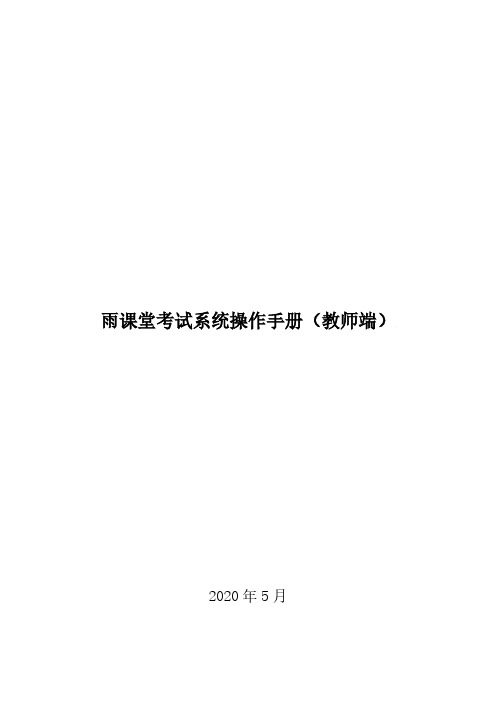
雨课堂考试系统操作手册(教师端)2020年5月目录1.核心功能 (1)2.与旧版雨课堂试卷的对比 (1)3.雨课堂考试流程 (2)4.步骤一:制作试卷 (2)4.1新建试卷 (2)4.2 编辑习题 (2)5.步骤二:发布试卷 (7)6.步骤三:学生作答与在线监考 (8)6.1学生作答 (8)6.2在线监考 (10)7.步骤四:批改试卷 (12)8.步骤五:下载数据 (13)1.核心功能(1)多端操作:学生作答可在PC端或手机微信端操作,多端数据同步。
(2)题型全面:单选题、多选题、投票题、判断题、填空题、主观题等题型,支持Excel批量导入和Word批量导入,支持题目乱序、选项乱序。
(3)在线监考:证件照比对、随机拍照、切屏提示。
(4)批改便捷:客观题、填空题自动批改,主观题支持批注、圈画等多种主观题批改方式。
2.与旧版雨课堂试卷的对比雨课堂旧版试卷不包含在线监考、出题乱序等功能,在保留旧版试卷的基础上,雨课堂推出包含在线监考等功能的新试卷系统,新旧试卷系统并行,老师可根据自己需求的不同制作不同的试卷。
3.雨课堂考试流程老师使用雨课堂新试卷系统进行考试的流程为:图1后文将对每个流程的内容进行详细介绍,为老师提供操作参考。
4.步骤一:制作试卷4.1新建试卷教师登录雨课堂网页版(雨课堂公共服务器网页版为, 长江雨课堂网页版为,荷塘雨课堂网页版为:,在左侧目录栏中找到【资源库】,点击进入后,在上方目录栏中选择【试卷库】。
教师可以在试卷库中新建试卷,编辑、重命名、移动、删除试卷。
可通过新建文件夹、移动试卷等功能管理自己的试卷。
图2 试卷库(考试系统)页面4.2 编辑习题新建试卷后,进入【添加习题】页面,雨课堂支持设置单选题、多选题、投票题、判断题、填空题、主观题6种题型,可在网页版上即时添加和编辑每一道习题。
图3 添加习题图4 支持单选题、多选题、投票题、判断题、填空题、主观题也支持用word或excel批量导入,点击【批量导入】之后可下载word或excel模板,根据模板编辑好word或excel习题,再批量导入。
长江雨课堂使用说明

长江雨课堂简易版操作说明—学生版一、安装(一)手机端安装通过微信绑定公众号实现安装。
※※2月22日24:00之前在“雨课堂”中绑定过身份的学生无需重新绑定,只需重新关注“长江雨课堂”公众号即可;在2月22日24:00之前未绑定身份的学生须前往“长江雨课堂”公众号进行身份绑定。
1、未绑定任何单位关注微信“长江雨课堂”公众号(原“长江雨课堂”公众号),点击菜单栏里的【更多】-【身份绑定】,进入页面后,搜索“中国医科大学研究生学院”全称,进入身份绑定页面,按页面提示进行身份绑定,如图1所示。
图1 身份绑定12、已绑定一个单位进入长江雨课堂公众号,点击菜单栏里的【更多】-【身份绑定】,进入页面后,点击“增加学校”,搜索“中国医科大学研究生学院”全称,进入身份绑定页面,按页面提示进行身份绑定,如图2所示。
学生也是按此操作进行身份绑定。
图2 身份绑定23、同时具有教师身份和学生身份的人员,可通过解绑、绑定分别用同一个微信绑定“中国医科大学研究生学院”(二)网页版长江雨课堂登录网址https:///pro/portal/home ,点击“进入平台”,首次登录需绑定微信。
二、长江雨课堂观看直播教学(一)手机端进入直播1、学生可在”长江雨课堂”微信公众号中点击教师在开启直播时发送的通知,点击此消息即可进入直播。
2、从“长江雨课堂小程序”进入直播在微信里搜索并进入长江雨课堂小程序,进入长江雨课堂小程序后,在小程序上方若发现有“你有1个课正在上课”的提示,点击该提示即可进入直播。
3、从长江雨课堂公众号的功能菜单进入直播从长江雨课堂公众号菜单里【我的】-【课程】进入长江雨课堂功能界面,若看到页面上方有“你有1个课正在上课”的提示,点击该提示即可进入直播。
(二)浏览器端进入直播通过浏览器进入长江雨课堂网页版(),点击右上角【登录网页版】,之后用绑定了账号的微信扫码进入课程观看页面。
进入课程观看页面后,点击进入上方直播页面,选择【进入大屏显示】,即可进入大屏直播页面。
雨课堂考试系统操作手册(教师端)
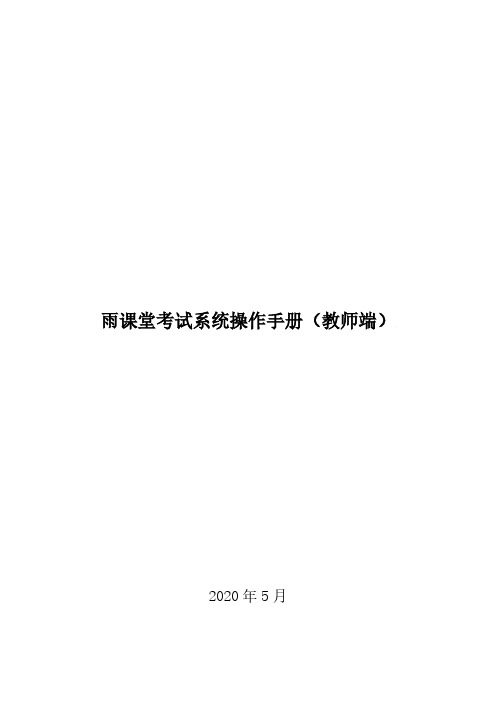
雨课堂考试系统操作手册(教师端)2020年5月目录1.核心功能 (1)2.与旧版雨课堂试卷的对比 (1)3.雨课堂考试流程 (2)4.步骤一:制作试卷 (2)4.1新建试卷 (2)4.2 编辑习题 (2)5.步骤二:发布试卷 (7)6.步骤三:学生作答与在线监考 (8)6.1学生作答 (8)6.2在线监考 (10)7.步骤四:批改试卷 (12)8.步骤五:下载数据 (13)1.核心功能(1)多端操作:学生作答可在PC端或手机微信端操作,多端数据同步。
(2)题型全面:单选题、多选题、投票题、判断题、填空题、主观题等题型,支持Excel批量导入和Word批量导入,支持题目乱序、选项乱序。
(3)在线监考:证件照比对、随机拍照、切屏提示。
(4)批改便捷:客观题、填空题自动批改,主观题支持批注、圈画等多种主观题批改方式。
2.与旧版雨课堂试卷的对比雨课堂旧版试卷不包含在线监考、出题乱序等功能,在保留旧版试卷的基础上,雨课堂推出包含在线监考等功能的新试卷系统,新旧试卷系统并行,老师可根据自己需求的不同制作不同的试卷。
3.雨课堂考试流程老师使用雨课堂新试卷系统进行考试的流程为:图1后文将对每个流程的内容进行详细介绍,为老师提供操作参考。
4.步骤一:制作试卷4.1新建试卷教师登录雨课堂网页版(雨课堂公共服务器网页版为, 长江雨课堂网页版为,荷塘雨课堂网页版为:,在左侧目录栏中找到【资源库】,点击进入后,在上方目录栏中选择【试卷库】。
教师可以在试卷库中新建试卷,编辑、重命名、移动、删除试卷。
可通过新建文件夹、移动试卷等功能管理自己的试卷。
图2 试卷库(考试系统)页面4.2 编辑习题新建试卷后,进入【添加习题】页面,雨课堂支持设置单选题、多选题、投票题、判断题、填空题、主观题6种题型,可在网页版上即时添加和编辑每一道习题。
图3 添加习题图4 支持单选题、多选题、投票题、判断题、填空题、主观题也支持用word或excel批量导入,点击【批量导入】之后可下载word或excel模板,根据模板编辑好word或excel习题,再批量导入。
雨课堂用法

雨课堂用法
雨课堂是一款在线教育平台,提供专业老师的一对一在线辅导和课程服务。
用户可以通过电脑、手机等设备上的雨课堂APP进行登录和使用。
雨课堂的使用步骤如下:
1.下载雨课堂APP或者打开官方网站。
2.注册并登录账号。
3.在课程列表中选择所需学科和授课教师,并预约想要的课程时间。
4.在预约时间内,打开雨课堂APP或者网页,进入课堂界面。
5.在课堂开始后,和老师进行交流并学习课程内容。
6.课程结束后,可以对老师进行评价,并付费结算。
除了一对一在线辅导外,雨课堂还提供了部分在线小班课程,用
户可以根据自己的需求选择参与。
同时,用户可以根据个人学习进度
和时间安排,自由选择上课时间,灵活安排学习计划。
雨课堂的优势有:
1.一对一教学:每位学生都可以获得专业老师的个性化教学服务,提高学习效果。
2.灵活安排学习时间:用户可以根据自己的时间安排预约课程,
不受时间和地点限制。
3.丰富课程资源:雨课堂提供多学科的课程,用户可以根据自己
的需求选择合适的课程。
4.方便支付方式:平台提供多种支付方式,用户可以根据自己的
喜好进行支付结算。
5.实时在线交流:用户可以在课堂上随时与老师进行交流和提问,加深理解和解决问题。
需要注意的是,雨课堂是收费的教育平台,用户需要根据所选课
程支付相应的费用。
另外,用户在使用过程中需保持良好的网络连接,以保证课堂的进行。
雨课堂教师使用方法介绍

雨课堂教师使用方法介绍摘要:一、引言二、雨课堂的功能与特点1.实时互动2.丰富的教学资源3.数据分析与反馈三、雨课堂的使用方法1.注册与登录2.创建课程与发布邀请码3.使用教学工具4.管理学生名单5.监测学生参与情况四、实战案例分享五、雨课堂的应用场景六、结语正文:一、引言随着科技的发展,线上教育逐渐成为教育行业的新趋势。
雨课堂作为一种先进的在线教育工具,旨在为教师和学生提供便捷、高效的互动学习平台。
本文将详细介绍雨课堂的功能、特点及使用方法,帮助教师们更好地应用这一工具进行教学。
二、雨课堂的功能与特点1.实时互动:雨课堂支持实时音视频通话,使教师与学生能够在线交流,实现面对面般的教学体验。
2.丰富的教学资源:雨课堂内置了丰富的教学资源库,包括课件、题库等,方便教师进行课程设计和辅导。
3.数据分析与反馈:雨课堂为教师提供了详细的学生学习数据,有助于教师了解学生的学习进度和效果,从而调整教学策略。
三、雨课堂的使用方法1.注册与登录:教师可访问雨课堂官网或下载APP进行注册,注册后使用账号密码登录。
2.创建课程与发布邀请码:登录后,教师可创建课程、上传课件等资源,并生成邀请码,让学生加入课程。
3.使用教学工具:雨课堂提供了多种教学工具,如提问、测验、投票等,教师可根据需要选用。
4.管理学生名单:教师可在学生名单中添加、删除或修改学生的信息,便于管理。
5.监测学生参与情况:教师可通过雨课堂查看学生的在线状态、提问回答情况等,实时了解学生的学习情况。
四、实战案例分享某大学英语教师在使用雨课堂进行教学时,通过实时互动、提问、测验等功能,提高了学生的学习兴趣和参与度,取得了良好的教学效果。
五、雨课堂的应用场景雨课堂适用于各类学科和年级的教学,尤其适用于需要实时互动、课堂讨论和案例分析的课程。
六、结语雨课堂作为一种在线教育工具,凭借其实时互动、丰富资源、数据分析等特点,受到了越来越多教师的青睐。
掌握雨课堂的使用方法,能够让教师们在线上教学中更加得心应手,提高教学质量和效果。
- 1、下载文档前请自行甄别文档内容的完整性,平台不提供额外的编辑、内容补充、找答案等附加服务。
- 2、"仅部分预览"的文档,不可在线预览部分如存在完整性等问题,可反馈申请退款(可完整预览的文档不适用该条件!)。
- 3、如文档侵犯您的权益,请联系客服反馈,我们会尽快为您处理(人工客服工作时间:9:00-18:30)。
“雨课堂”教师绑定操作说明
各位老师:
当前,新型冠状病毒疫情发展迅猛,按照教育部的统一部署,我校已经决定推迟2019-2020学年度春季学期学生返校时间,具体返校时间另行通知。
全面贯彻落实党的教育方针,落实立德树人根本任务,深化教育教学改革,以学生为中心,打造金课,淘汰水课,充分发挥在线教育的天然优势,实现“线下课堂”到“线上课堂”的融合和迁移,做到“到校延期,教学不延期”,保证教学正常有序开展。
各院系教职员工应高度重视此项工作,因课制宜,因地制宜,根据课程特点做好整体规划,尽快调整课程教学设计,尤其是课程前期教学内容部分,尽可能多的通过在线形式开展教学,解决当前疫情防控和教学安排的矛盾。
待疫情稳定后,可根据需要进行教学调整,逐步增加线下教学环节。
为了将此次疫情对教学的负面影响降至最低,我校决定通过清华大学学堂在线“雨课堂”智慧教学工具开展在线直播授课模式开展教学。
“雨课堂”智慧教学工具是一款易学易用的在线教学软件,能够实现PPT、语音和视频的在线直播,可以发布教学通知、上传教学资料、发布和批改学生作业等。
教师只用一台电脑,配合PowerPoint软件,即可在任意地点,按照既定教学计划和传统教学习惯开展教学,将视频、语音、PPT、习题等线下课堂教学内容传播出去。
学生只要有微信,无论在哪里都能接收到完整的视频、语音、PPT和习题通知提醒,快捷参与师生互动和教学环节。
目前学校已经将教务系统春季学期师生信息和选课信
息导入了雨课堂在线教学平台,教师可以按照如下途径实现在线直播授课。
1.在个人电脑安装2007及以上版本的正版Office软件(WPS也可)。
2.登录网站,下载并安装雨课堂4.0版本到个人电脑。
(office2007有专用版本)
3.微信关注“雨课堂”公众号,进行身份绑定,选择中南财经政法大学进行教师个人信息(注意大小写要区分,工号不足六位的密码和工号相同)绑定,即可看到春季学期所授课程、班级和学生。
4.按照既定上课时间,开启直播授课。
语音直播要求个人电脑有麦克风,视频直播需要再配备摄像头。
用笔记本电脑自带麦克风和摄像头也可以。
5.学生可通过雨课堂公众号、微信小程序或者登录网站进行在线听课。
教师授课过程中可以进行随机点名、在线测试、问答等课堂互动,并可以实现课后作业下发、提交和打分等。
雨课堂适合利用PPT进行授课的教师。
如果授课过程中教师需要进行板书,可以利用摄像头配合板书。
目前学校邀请雨课堂技术人员以及部分能够熟练使用雨课堂教学的一线教师为大家实时解答相关疑问。
有意向进群的老师,可以扫码加入微信群“中南财经政法大学雨课堂交流群”,并注明“学院+姓名”。
